Reklama
Presťahuj sa, Siri – Bixby tu zostane. V priebehu rokov sme sa stretli s množstvom hlasových asistentov ako Cortana, Google Assistant a Alexa. V roku 2017 spoločnosť Samsung konečne vydala svojho vlastného spoločníka AI pre svoje zariadenia: Bixby.
Čo je teda Bixby a ako ho môžete efektívne využívať? Poďme zistiť.
Čo je Bixby?
Bixby je asistent AI, ktorý je zabalený priamo do vášho zariadenia Samsung. Dokáže viac než len odpovedať na vaše otázky a počúvať hlasové príkazy; môže tiež použiť svoje „oči“ (aka váš fotoaparát) na identifikáciu objektov.
Samsung neustále pracuje na zlepšovaní Bixby. V súčasnosti je hlavnou funkciou Bixby pomáhať vám pri navigácii vo vašom zariadení a pomôcť vám prežiť deň. Bixby sa učí z vašich zvykov a prispôsobuje sa vašim potrebám. Ide to dokonca tak ďaleko, že rozpoznáva jednotlivé hlasy a mení svoju odpoveď podľa toho, kto sa pýta.
Čo robí Bixby?
Bixby je inteligentný asistent, ktorý vám umožní ovládať telefón hlasom, no dokáže oveľa viac. Bixby Voice, Bixby Vision, Bixby Home a Bixby Rutiny sú hlavné funkcie Bixby, s ktorými by ste sa mali zoznámiť. Tieto praktické nástroje vám umožňujú komunikovať s Bixby hovorením, otvorením fotoaparátu alebo poklepaním na obrazovku.
Bixby Voice
Ak chcete otvoriť Bixby Voice, môžete buď podržať tlačidlo Bixby na bočnej strane telefónu, alebo jednoducho povedať „Ahoj Bixby“.
Pred vami skúste aktivovať Bixby Voice 5 vecí, ktoré Bixby Voice dokáže (a jedna vec, ktorú nedokáže)Bixby je hlasom aktivovaný virtuálny osobný asistent Samsung, a hoci robí veľa vecí správne, nie je dokonalý. Čítaj viac s hlasovým budením sa uistite, že ste zaregistrovali svoj hlas. Keď prvýkrát stlačíte tlačidlo Bixby, Bixby vás vyzve, aby ste niekoľkokrát povedali „Ahoj Bixby“, aby si mohol zvyknúť na váš hlas.
Po nastavení môžete Bixbymu začať klásť základné otázky o počasí, filmových časoch a pláne. Tieto jednoduché príkazy však neodomknú skutočnú silu Bixby Voice. Tento asistent AI môže vykonávať dvojdielne príkazy a dokonca dokončiť požiadavky špecifické pre aplikáciu.
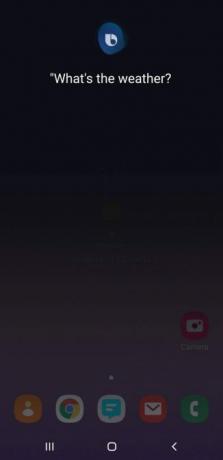

Môžete posielať textové správy, nastavovať pripomienky, čítať e-maily a telefonovať úplne bez použitia rúk. Povedzte Bixbymu, aby „Prečítal moju najnovšiu textovú správu“ a nahlas prečíta vašu poslednú správu a zároveň vám dá možnosť vypočuť si posledných 20 správ. Aby si Bixby mohol prečítať vaše správy, budete musieť použiť predvolenú aplikáciu Samsung na odosielanie správ.
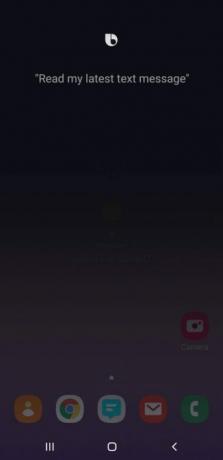
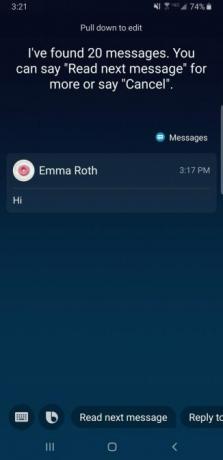
Chcete sa začať ponoriť do niektorých pokročilejších príkazov Bixby? Požiadajte Bixby, aby nahral selfie na Instagram, vytvoril fotoalbum s menom podľa vlastného výberu, zahral si konkrétneho interpreta na Spotify a dokonca ohodnotil svojho vodiča Uber.
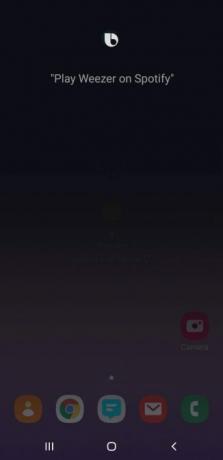
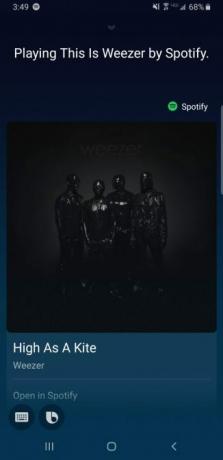
Bixby môžete používať aj spolu s niekoľkými aplikáciami. Ak chcete zobraziť úplný zoznam dostupných aplikácií, stlačte tlačidlo Bixby, klepnite na tri bodky v pravom rohu obrazovky a stlačte Návody > Čo dokáže Bixby > Zobraziť všetky služby. Spoločnosť Samsung už má pomerne rozsiahly zoznam kompatibilných aplikácií a je tu ešte viac.
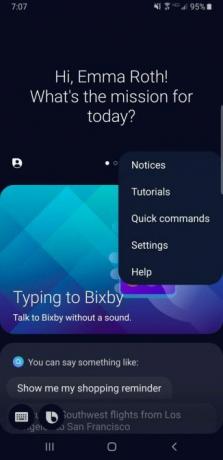
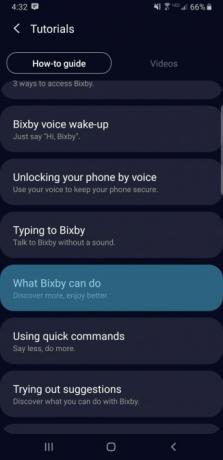
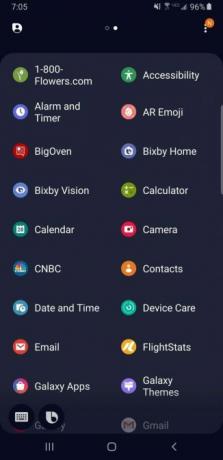
Bixby Vision
Keď chcete začať používať Bixby Vision, otvorte aplikáciu Fotoaparát a vyberte Bixby Vision v ľavom hornom rohu obrazovky (alebo ho otvorte cez aplikáciu Bixby Vision). S Bixby Vision sa už nemusíte snažiť zistiť identitu predmetu alebo zvieraťa. Obrovská databáza vedomostí Bixby dokáže priradiť obrázok takmer čohokoľvek k výsledku vyhľadávania.
S Bixby Vision môžete komunikovať niekoľkými rôznymi spôsobmi. Rolovanie po lište ponuky v spodnej časti obrazovky vám dáva predstavu o možnostiach Bixby. Bixby preloží text, identifikuje obrázky, nájde výsledky nákupov od veľkých predajcov, nájde atrakcie v okolí, skenuje QR kódy, identifikuje jedlo a jeho kalórie, objavuje nové vína s Vivino a dokonca vám umožňuje otestovať make-up Produkty.


Identifikácia predmetov, potravín a výsledkov nakupovania je taká jednoduchá, ako to znie. Namierte fotoaparát na čokoľvek, čo chcete identifikovať, a Bixby to automaticky naskenuje a zobrazí výsledky.


Hľadanie nových atrakcií je rovnako jednoduché. Vyberte Miesto a Bixby použije Foursquare, aby vám ukázal atrakcie v smere, ktorým smerujete fotoaparátom. Ťuknutím na trasový bod na obrazovke sa o ňom zobrazia nejaké informácie.
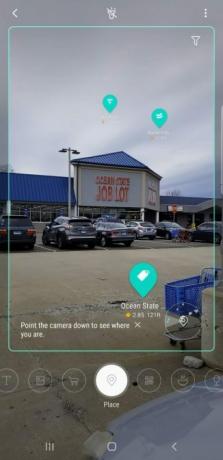
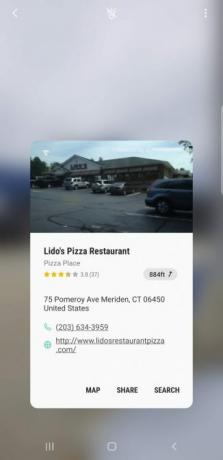
Funkcia make-upu Bixby je určite inovatívna a trochu šialená – vďaka nej máte pocit, akoby ste používali filter Snapchat. Umožňuje vám virtuálne vyskúšať make-up produkty v reálnom živote. Pomocou Bixby Vision si pred nákupom vyskúšajte rúž Sephory alebo mihalnice Covergirl.
Je bežné, že používateľská recenzia Bixby uvádza, že Bixby nie vždy poskytuje najpresnejšie zhody obrázkov. Zistil som, že je to tiež pravda, ale musíte mať na pamäti, že Bixby sa vždy učí.
Domov Bixby
Ak sa vám nechce hrať s Bixby Voice alebo Bixby Vision, prejdite prstom doľava na domovskej obrazovke a získajte prístup Domov Bixby (alebo len rýchlo stlačte tlačidlo Bixby). Uvidíte obrazovku, ktorá je úplne prispôsobená vašim preferenciám. Môže vám ukázať čokoľvek od správ až po navrhovaný kontakt. Okrem toho zobrazuje dnešné počasie a dokonca vám môže pomôcť sledovať vašu kondíciu.
Pridajte ďalšie položky na svoju domovskú obrazovku Bixby výberom troch bodiek v pravom rohu obrazovky a následným klepnutím karty. Vyberte si zo širokej škály podporovaných aplikácií a zobrazia sa vo vašom informačnom kanáli.
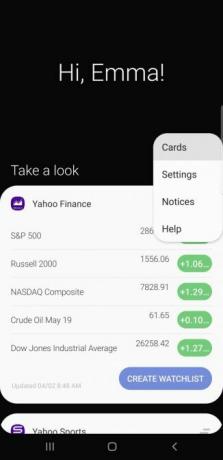

Rutiny Bixby
Bixby Routines je najnovším prírastkom spoločnosti Samsung do súboru zručností spoločnosti Bixby. Vďaka tejto funkcii je používanie služby ešte pohodlnejšie, pretože v skutočnosti skracuje čas, ktorý musíte na interakciu s Bixby. Ak ty používať postupy Asistenta Google Ako používať rutiny Asistenta Google na automatizáciu celého dňaRutiny sú najužitočnejšou funkciou Asistenta Google. Nastavte si niekoľko postupov Asistenta Google a zautomatizujte svoj každodenný život. Čítaj viac alebo IFTTT, rýchlo si osvojíte rutiny Bixby.
Pomocou rutiny Bixby sa služba Bixby automaticky aktivuje v určitých časoch počas vášho denného plánu. Povedzme, že vždy, keď nastúpite do auta, pripojíte svoj telefón k Bluetooth a používate Mapy Google. Keď povolíte rutiny Bixby, môžete Bixby „naučiť“ zapnúť Mapy Google, keď pripojíte svoj telefón k Bluetooth v aute.
Táto úžasná funkcia je zatiaľ podporovaná iba na Galaxy S10 a Note 10.
Ktoré zariadenia podporujú Bixby?
Samsung priamo začlenil Bixby do Galaxy S8, S9 a S10 spolu s Note 8, 9 a 10. Všetky tieto zariadenia majú špeciálne tlačidlo Bixby, ktoré uľahčuje prístup k asistentovi.
Bixby však môžete nahrať na Galaxy S7 a S7 Edge, ako aj na Galaxy S6 a S6 Edge pomocou Bixby APK. Na to potrebujete aspoň Android Nougat alebo novší. Pozri nášho sprievodcu bočným sťahovaním aplikácií pre Android Ako manuálne nainštalovať alebo načítať aplikácie v systéme AndroidChcete si stiahnuť aplikácie do svojho telefónu s Androidom? Manuálna inštalácia súborov APK v systéme Android otvára úplne nový svet aplikácií a je to jednoduché. Čítaj viac pre pomoc.
Telefóny nie sú jediné zariadenia, ktoré sú vybavené Bixby – inteligentného asistenta nájdete v najnovších inteligentných televízoroch Samsung a inteligentnej chladničke.
Aká je budúcnosť Bixby?
Samsung už urobil niekoľko radikálnych zmien v spôsobe používania inteligentných asistentov. Keďže spoločnosť už predstavila Bixby v niekoľkých rôznych jazykoch a nedávno pridala rutiny Bixby, v blízkej budúcnosti môžeme očakávať iba ďalšie vylepšenia a aktualizácie.
Chcete sa dozvedieť o ďalších funkciách svojho smartfónu Samsung? Pozrite sa na základné možnosti prispôsobenia pre vaše zariadenie Samsung 10 základných spôsobov, ako si prispôsobiť svoj telefón SamsungAk máte zariadenie Samsung Galaxy alebo Galaxy Note, netrpte predvolenými nastaveniami. Prispôsobte si svoje zariadenie pomocou týchto tipov. Čítaj viac .
Emma je technologická spisovateľka na voľnej nohe, ktorá má vášeň pre všetko geek. Medzi jej záujmy patria najnovšie technológie, retro videohry a vlastné počítače.